如何轻松录制在线视频讲座
 发布者 欧丽莎 / 04年2021月16日00:XNUMX
发布者 欧丽莎 / 04年2021月16日00:XNUMX当您想分享一些课程和讲座时,如何为LMS录制原始质量的在线视频讲座? 为了分享一些专业的在线课程,您需要通过网络摄像头和麦克风添加评论。 本文分享了3种常用方法 记录在线课程 为您的观众带来高品质。 只需了解更多详细信息,然后相应地选择所需的细节即可。

指南清单

1.录制具有原始质量的在线视频讲座的最佳方法
您是否需要使用摄像头和麦克风捕捉在线视频讲座,或者 录制屏幕视频 高品质的音频, FoneLab屏幕录像机 是所需的在线讲课记录器,用于通过学习管理系统捕获所需的文件。 此外,您还可以编辑视频,添加注释,管理屏幕截图视频等。
- 轻松捕获演讲视频,麦克风,系统声音和网络摄像头。
- 调整帧速率,视频质量,媒体编解码器,热键,鼠标单击等。
- 添加注释,文本,标注,喷枪,箭头,线条,椭圆形等。
- 编辑,修剪,播放,重命名,打开文件夹,共享到社交媒体和删除文件。
FoneLab屏幕录像机允许您在Windows / Mac上捕获视频,音频,在线教程等,并且您可以轻松自定义大小,编辑视频或音频等。
- 在Windows / Mac上录制视频,音频,网络摄像头并拍摄屏幕截图。
- 保存前预览数据。
- 它是安全且易于使用的。
下载并安装在线视频演讲记录器,您可以在计算机上启动该程序。 选择 视频录像机 选项可轻松选择视频编解码器,帧速率,视频质量,音频格式,音频质量,位置等。

返回主界面,您可以选择所需的记录区域,然后同时启用 摄像头 选项和 全向麦 录制LMS在线讲座的选项。 当然,您可以调整音量以捕获令人满意的在线课程视频。
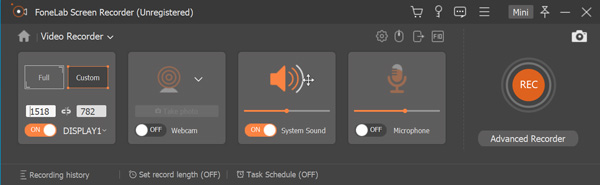
之后,您可以点击 REC 按钮,然后再在计算机上开始在线课程。 在此过程中,您还可以通过麦克风和Facecam视频添加声音。 只需点击 Stop 停止 录制在线视频讲座后,请单击。

您可以修剪录制的在线视频讲座文件中的所需部分,然后再将其保存到硬盘或媒体库中。 现在,您可以转到媒体库播放视频,重命名文件,共享到社交媒体网站或轻松删除文件。
FoneLab屏幕录像机允许您在Windows / Mac上捕获视频,音频,在线教程等,并且您可以轻松自定义大小,编辑视频或音频等。
- 在Windows / Mac上录制视频,音频,网络摄像头并拍摄屏幕截图。
- 保存前预览数据。
- 它是安全且易于使用的。
2.如何使用Screencast-O-Matic录制在线培训课程
如果您想录制在线培训课程而无需其他软件,该怎么办? 为了捕捉培训的屏幕活动,Screen-O-Matic是最好的在线培训录像机之一。 但是在15分钟内录制视频有限制。
转到在线培训录像机,然后单击 免费开始录制 按钮。 启动在线屏幕录像机后,您可以点击 婴儿车 图标来管理在线培训录像。
之后,您可以选择所需的视频大小,启用网络摄像头视频以及计算机音频,然后使用以下选项调整音频/视频设置 偏爱 菜单,根据您的要求。
点击 录音 按钮以在线记录在线培训课程。 它还使您可以编辑记录文件,共享到社交媒体网站或将其直接保存到硬盘中。
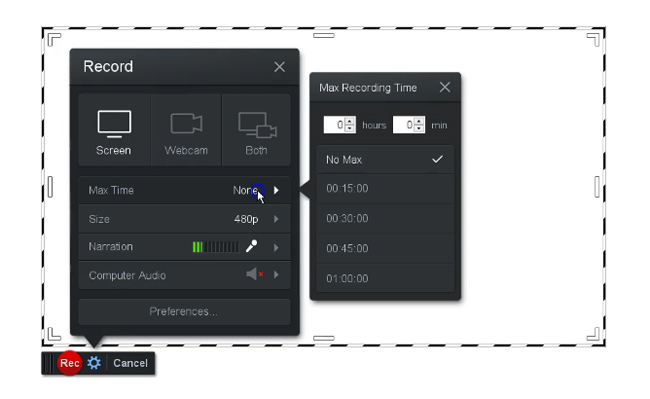
3.如何通过PowerPoint演示记录在线课程
PowerPoint演示文稿是记录在线课程的最常用方法之一。 它使您可以记录所需幻灯片的旁白,也可以简单地使用网络摄像头输入和旁白创建教程。 只需了解有关该流程的更多详细信息 通过PPT录制屏幕 如下。
FoneLab屏幕录像机允许您在Windows / Mac上捕获视频,音频,在线教程等,并且您可以轻松自定义大小,编辑视频或音频等。
- 在Windows / Mac上录制视频,音频,网络摄像头并拍摄屏幕截图。
- 保存前预览数据。
- 它是安全且易于使用的。
通过转到所需的PowerPoint幻灯片 幻灯片放映 标签。 要开始旁白,您可以单击 记录幻灯片放映 选项。 之后,您可以选择从头开始进行初始录制。
在录制在线课程之前,您可以启用 幻灯片和动画时间 选项和 叙述和激光笔 选项,然后再录制演示文稿的幻灯片。
进入录音模式后,您将可以在幻灯片之间导航和录制语音旁白。 要结束录制,您可以右键单击幻灯片,然后选择 结束节目 选项。
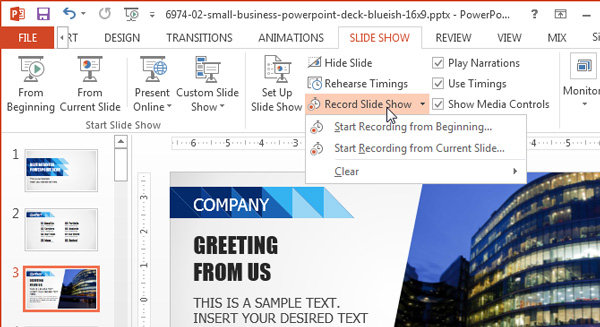
4.有关如何录制在线视频讲座的常见问题解答
1.录制LMS在线视频讲座的重要内容是什么?
如果要对LMS使用SCORM或xAPI,则在录制在线视频讲座之前,应了解有关要求的更多详细信息。 当然,您应该录制高质量的视频,以吸引更多的学习频道观众。
2.如何优化在线视频讲座的视频质量?
为了高质量地录制在线视频讲座,您应该确保有一个更好的录制环境。 只要有良好的背光照明(例如坐在窗户前),并避免背景发出任何噪音。 当然,您必须选择一个安静,光线充足的房间或办公室。
3.如何将PowerPoint演示视频共享到SCORM?
用PowerPoint录制在线课程后,您可以转到 文件 菜单,然后选择 视频 选项。 支持的功能使您可以导出和管理在线课程或作为MP4文件。 支持的导出选项还支持SCORM。
结论
当您想要录制在线视频讲座时,可以从本文中了解有关3种常用方法的更多信息。 您可以通过在线屏幕录像机在15分钟内录制一些在线培训课程,甚至可以轻松捕获PowerPoint演讲。 FoneLab屏幕录像机 是一款多功能的屏幕录像机,可捕获屏幕上的活动,包括具有原始质量的在线视频讲座。
FoneLab屏幕录像机允许您在Windows / Mac上捕获视频,音频,在线教程等,并且您可以轻松自定义大小,编辑视频或音频等。
- 在Windows / Mac上录制视频,音频,网络摄像头并拍摄屏幕截图。
- 保存前预览数据。
- 它是安全且易于使用的。
